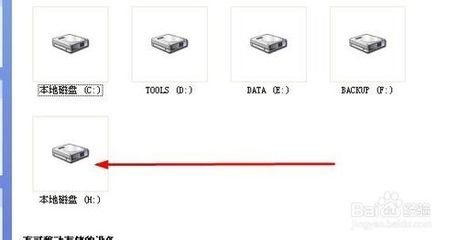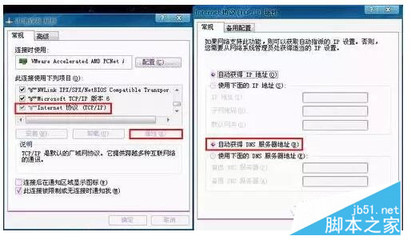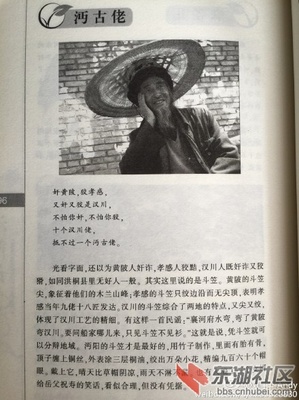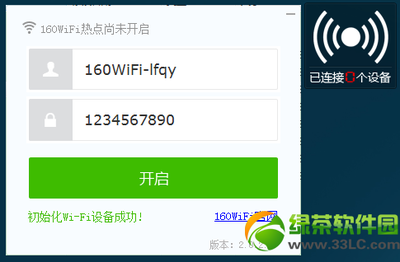
160wifi手机连不上怎么办 160WiFi手机无法上网——简介
160wifi创建热点失败该如何解决?160WiFi成功创建热点但手机无法正常上网该怎么解决?160WiFi作为一款无线热点共享工具,可实现将电脑变身无线热点以便让手机等其它设备实现免费上网操作。当160WiFi手机连接却无法正常上网或者160WiFi创建热点失败时,我们可以采取以下方法进行修复。
160wifi手机连不上怎么办 160WiFi手机无法上网——方法/步骤160wifi手机连不上怎么办 160WiFi手机无法上网 1、
实现60WiFi成功创建热点的必要前题条件是电脑必须能够正常上网且安装有无线网卡。因此当160WiFi创建热点失败时,首先就是要确保电脑可正常访问网络,同时配置有无线网卡且驱动正确安装。
160wifi手机连不上怎么办 160WiFi手机无法上网 2、
接下来开启无线网卡。尤其对于笔记本电脑,通常会在机身的侧面或下面设置为“无线网卡”开关。当然对于更多的笔记本电脑,我们可以通过按键盘上的组合键“Fn”+“Fm”(m从1至12,不同的笔记本电脑,其组合键可能不同)来开启网卡。
160wifi手机连不上怎么办 160WiFi手机无法上网 3、
当手机无法搜索到160Wifi所创建的热点时,可以确定为是由于防火墙或防护类软件的阻止所造成的。对此一方面我们需要暂时关闭防护类软件。
160wifi手机连不上怎么办 160WiFi手机无法上网_160wifi手机连不上
160wifi手机连不上怎么办 160WiFi手机无法上网 4、
另一方面对防火墙进行设置,以允许“160WiFi”进程通过防火墙:在“网络和共享中心”窗口中,点击“Windows防火墙”按钮。
160wifi手机连不上怎么办 160WiFi手机无法上网 5、
接着点击“允许程序或功能通过Windows防火墙”按钮。
160wifi手机连不上怎么办 160WiFi手机无法上网_160wifi手机连不上
160wifi手机连不上怎么办 160WiFi手机无法上网 6、
找到“160Wifi”进程,确保其被允许通过Windows防火墙。
160wifi手机连不上怎么办 160WiFi手机无法上网 7、
还有一种情况,就是当手机可以搜索到无线热点信号,却无法连接。此类情况的产生是由于当前安卓手机只支持采取“WPA2”加密方式创建的热点,而苹果手机则支持WPA2模式和WEP模式两种加密的热点连接。如有必要,请设置为以上兼容的加密模式。
160wifi手机连不上怎么办 160WiFi手机无法上网 8、
同时打开“控制面板”,进入“网络和共享中心”。右击“本地连接”,选择“属性”项。
160wifi手机连不上怎么办 160WiFi手机无法上网 9、
在打开的“属性”窗口中,切换 至“共享”选项卡,同时勾选两个选项即可。
160wifi手机连不上怎么办 160WiFi手机无法上网_160wifi手机连不上
160wifi手机连不上怎么办 160WiFi手机无法上网 10、
如果以上方法均不能解决问题,建议从“160WiFi”官网上下载最新版本的程序进行安装来尝试解决问题。
 爱华网
爱华网